win7系统显卡驱动的卸载方案
发布时间:2018-05-29 18:43:34 浏览数: 小编:fan
显卡驱动就是用来驱动显卡的程序,它是硬件所对应的软件,是非常重要的组成部分。但是一些win7系统想要删除显卡驱动,但是不知道怎么操作。那么Win7系统如何删除显卡驱动?接下来系统族的小族和大家分享整理一些Win7系统删除显卡驱动的详细步骤,有需要的用户可以参考。
具体方法如下:
1、在电脑系统桌面,鼠标右击(我的电脑),弹出菜单中选择(属性);

2、系统属性框里, 点击(硬件)顶栏,切换到这一页面。然后点击(设备管理器);

3、打开设备管理器,下拉菜单最后一项显示卡,点开显示卡就会看到显卡驱动。右击显卡驱动弹出菜单,在菜单中选择(卸载);
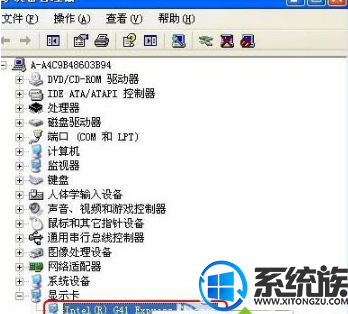
4、这时弹出提示框,确认设备删除,也就是确认驱动删除。这里点击(确定);

5、卸载后需要重新启动电脑才生效。重启后电脑设备管理器中视频显卡驱动选项有个黄色问号,说明显卡驱动删除成动。

以上图文教程分享Win7系统删除显卡驱动的详细步骤,还有问题的小伙伴可以关注我们系统族!
具体方法如下:
1、在电脑系统桌面,鼠标右击(我的电脑),弹出菜单中选择(属性);

2、系统属性框里, 点击(硬件)顶栏,切换到这一页面。然后点击(设备管理器);

3、打开设备管理器,下拉菜单最后一项显示卡,点开显示卡就会看到显卡驱动。右击显卡驱动弹出菜单,在菜单中选择(卸载);
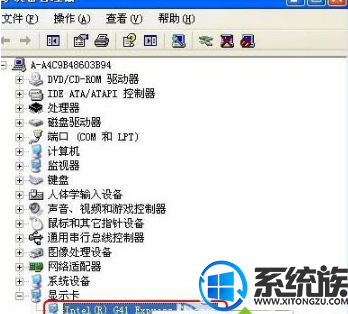
4、这时弹出提示框,确认设备删除,也就是确认驱动删除。这里点击(确定);

5、卸载后需要重新启动电脑才生效。重启后电脑设备管理器中视频显卡驱动选项有个黄色问号,说明显卡驱动删除成动。

以上图文教程分享Win7系统删除显卡驱动的详细步骤,还有问题的小伙伴可以关注我们系统族!
上一篇: win7系统yy语音聊天声音小在哪里设置
下一篇: win7系统玩红警怎么总是黑屏


















